Как да активирам тъмния режим в Google Docs
Google Гугъл документи Герой / / July 06, 2021

Последна актуализация на

Чудите се как да включите функцията на Google Docs в тъмен режим? Ето как да го активирате на мобилното си устройство и в браузъра си.
През последните няколко години тъмният режим се превърна в популярен начин да облекчите очите си, докато работите на вашия компютър или мобилно устройство. Много приложения предлагат тази тъмна тема или настройка, вградени точно. Google Docs предоставя тази функция в мобилното приложение на Android, iPhone и iPad. И въпреки че не е актуална оферта в Google Docs онлайн, има начин това да се случи.
Тук ще ви покажем как да активирате тъмния режим в Google Документи на мобилното си устройство и в браузъра си за уеб приложението.
Активирайте тъмния режим в мобилното приложение на Google Docs
Можете да включите тъмния режим в приложението Google Docs на вашето устройство с Android, iPhone или iPad само с няколко докосвания. Така че отворете приложението и следвайте тези стъпки.
- Докоснете меню в горния ляв ъгъл и изберете Настройки.
- На Android изберете Изберете тема, и на iPhone или iPad изберете Тема.
- Изберете Тъмно. Можете също да използвате опцията System Default по подразбиране, за да съответства на настройките на вашето устройство за тъмен режим.
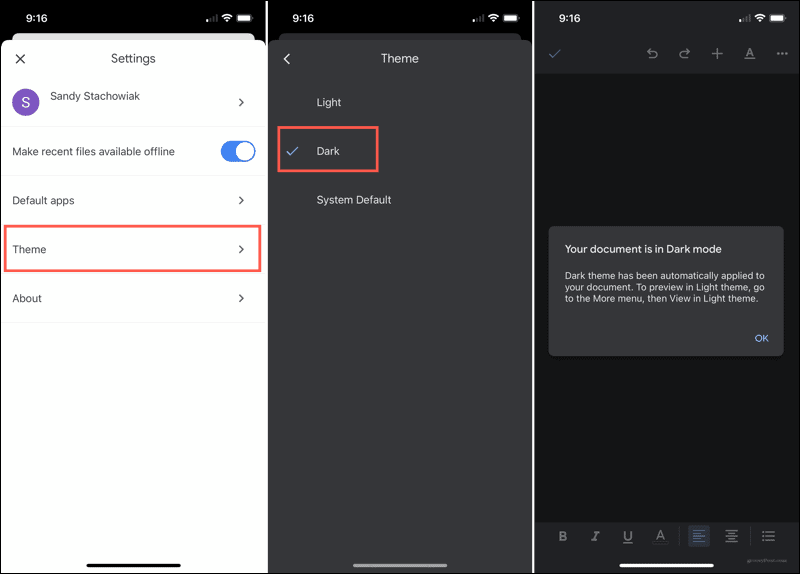
Активирайте тъмния режим за Google Docs Online
Включването на тъмен режим за уебсайта на Google Docs включва или настройка на браузъра, или разширение на трета страна в зависимост от това кой браузър използвате. Имайте предвид, че само защото самият браузър предлага настройка за тъмен режим не означава, че уеб страниците и тяхното съдържание се прилагат.
За Google Chrome можете да активирате настройка за цялото уеб съдържание. За Firefox и Safari ще ви трябва разширение.
Тъмен режим на уеб съдържание в Chrome
Google Chrome предлага много „експериментални“ функции, които потребителите могат да изпробват. Тъмният режим за уеб съдържание е една такава функция. Така че, ако предпочитате настройка на браузър пред разширение на трета страна, това е начинът.
- Отворете Chrome и въведете следното в адресната лента: chrome: // flags / # enable-force-dark.
- Ще видите настройката с етикет Принудителен тъмен режим за уеб съдържание.
- Вдясно изберете Активирано в падащото поле. Можете също така да проверите една от другите прости или селективни опции, ако предпочитате.
- Ще бъдете подканени да рестартирате Chrome, за да приложите промяната. Щракнете Рестартирайте отдолу, за да го направите веднага. Ако искате да изчакате, можете да затворите и отворите отново Chrome по-късно, за да видите промяната.
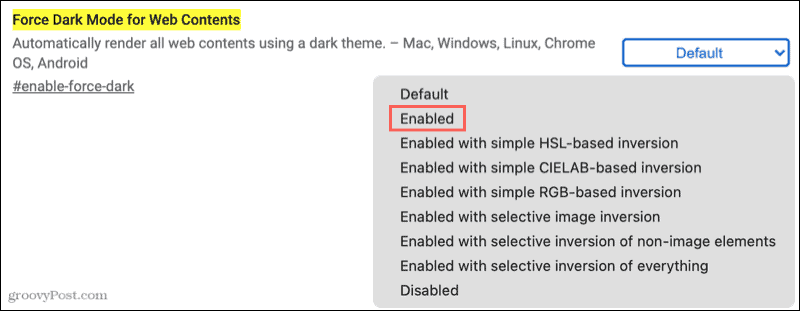
Сега, когато се насочите към Google Docs в Chrome, можете да се насладите на по-тъмния изглед. Само имайте предвид, че всички други уебсайтове, които посещавате в Chrome, също ще се показват в тъмен режим.
Не забравяйте, че можете също да посетите Уеб магазин на Chrome и потърсете разширение за тъмен режим, ако предпочитате.
Тъмен режим на уеб съдържание във Firefox
Ако Mozilla Firefox е предпочитаният от вас браузър, можете да потърсите в магазина за добавки разширение за тъмен режим или да разгледате Dark Reader безплатно.
Dark Reader за Firefox има някои хубави характеристики, които може да оцените. Можете да регулирате яркостта и контраста, да изберете шрифт и най-добре да персонализирате сайтовете, които искате да видите в тъмен режим. Така че, ако искате Google Docs само в тъмен режим, можете да го направите с Dark Reader.
След като инсталирате добавката, щракнете върху Dark Reader бутон в лентата с инструменти, за да персонализирате настройките.
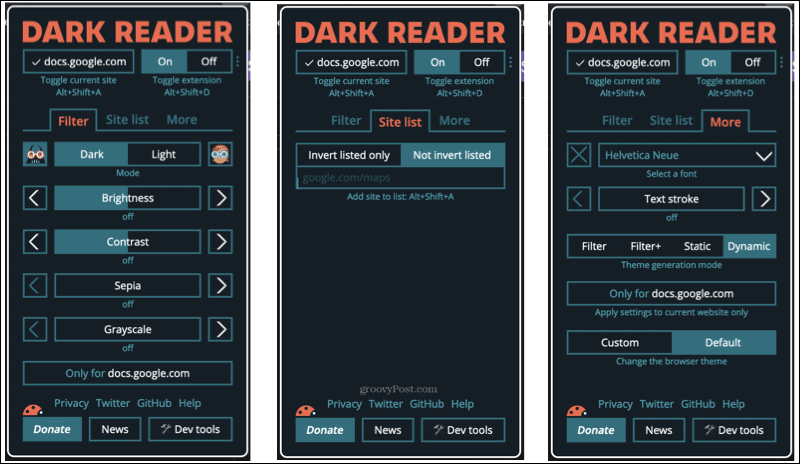
Тъмен режим на уеб съдържание в Safari
За Safari ще намерите няколко различни разширения, които осигуряват тъмен режим за уеб съдържание.
Ако искате безплатно разширение, погледнете Нощно око за сафари. Това разширение ви позволява да използвате тъмен режим на до пет уебсайта в безплатната му версия. Така че, ако го искате само в Google Docs, сте готови. Той също така предоставя функции като филтри, яркост и синя светлина.
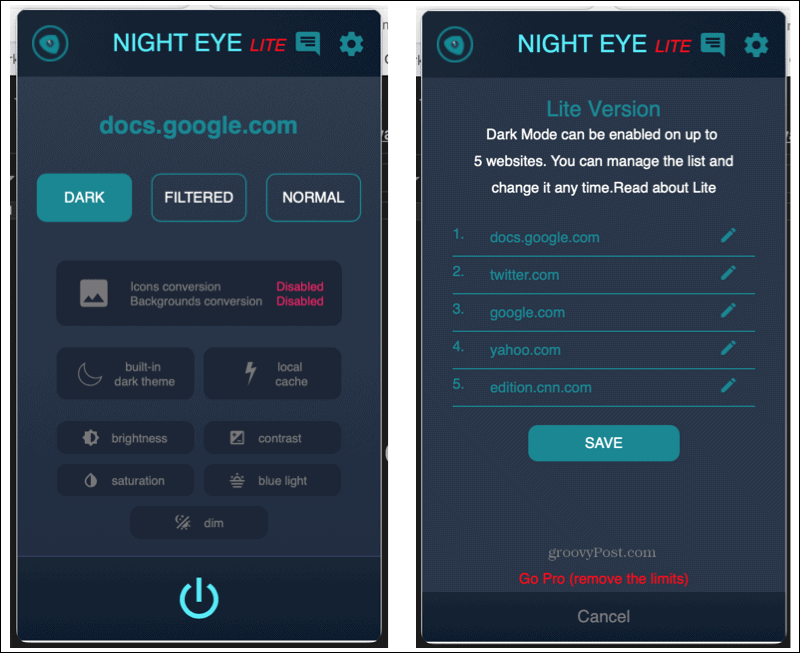
Друго чудесно разширение е Тъмен режим за Safari. В момента $ 2,99, това разширение ви позволява да включвате и изключвате тъмния режим, да го планирате или да отговаряте на настройките на вашия компютър. Можете също да добавяте или изключвате конкретни уебсайтове. Така че отново можете да го използвате само в Google Docs, ако искате.
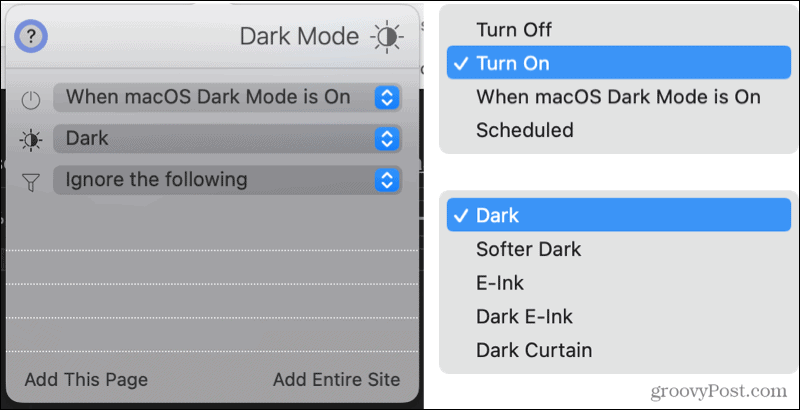
Отведете Google Docs към тъмната страна
Надяваме се, че Google ще внесе функция в Документи и дори Таблици и Слайдове, която позволява на потребителите да активират тъмния режим в мрежата. Но дотогава можете да го направите в мобилното приложение или да използвате една от горните опции, за да затъмните Google Docs в браузъра си.
За повече, погледнете активирането тъмен режим в Microsoft Edge или използване на тъмен режим с Google Keep и Календар.
Как да изчистите кеша на Google Chrome, бисквитките и историята на сърфирането
Chrome се справя отлично със съхраняването на вашата история на сърфиране, кеш памет и бисквитки, за да оптимизира ефективността на вашия браузър онлайн. Нейният как да ...
Съответствие на цените в магазина: Как да получите онлайн цени, докато пазарувате в магазина
Покупката в магазина не означава, че трябва да плащате по-високи цени. Благодарение на гаранциите за съвпадение на цените, можете да получите онлайн отстъпки, докато пазарувате в ...
Как да подарите абонамент за Disney Plus с цифрова карта за подаръци
Ако сте се наслаждавали на Disney Plus и искате да го споделите с други, ето как да закупите абонамент за Disney + Gift за ...
Вашето ръководство за споделяне на документи в Google Документи, Таблици и Презентации
Можете лесно да си сътрудничите с уеб-базирани приложения на Google. Ето вашето ръководство за споделяне в Google Документи, Таблици и Презентации с разрешенията ...



